UCブラウザの小説閲覧モードを終了する方法
UC ブラウザの小説閲覧モードを終了しますか?心配しないでください。PHP エディタ Xiaoxin が詳細な手順を提供します。まず、画面の下部にある [終了] ボタンをクリックし、ポップアップ プロンプト ボックスで [OK] を選択します。最後に、小説を終了できます。読み取りモードに戻り、通常のブラウザ インターフェイスに戻ります。いくつかの簡単な手順で、UC Browser の小説閲覧モードを簡単に終了できます。

uc ブラウザで小説閲覧モードを終了する方法
1. uc ブラウザを例として、手順を参考にします. 閲覧モードがない場合は、自分でブラウザをインストールすることもできます。 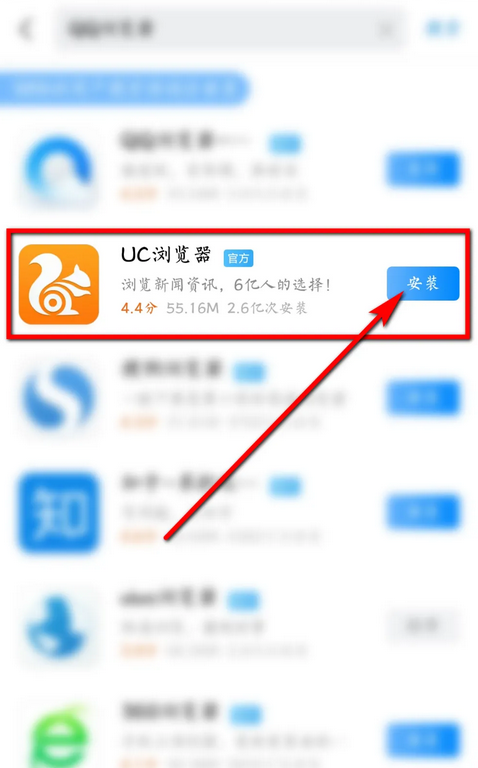
2. [UC ブラウザ] を開きます。 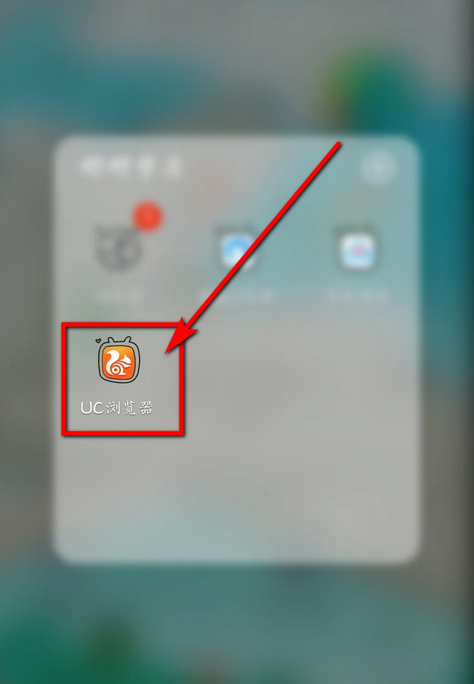
3. 検索ボックスで読みたい小説を選択します。 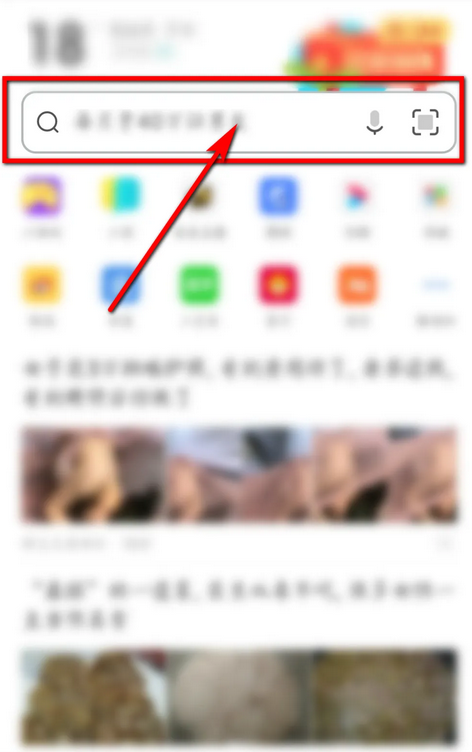
4. 読書を開始すると、右上に[読書モードに入る]があります。 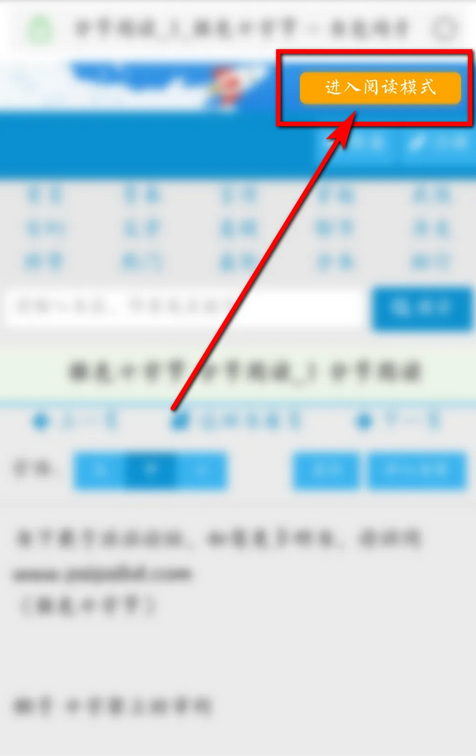
5. 画面の中央をクリックします。
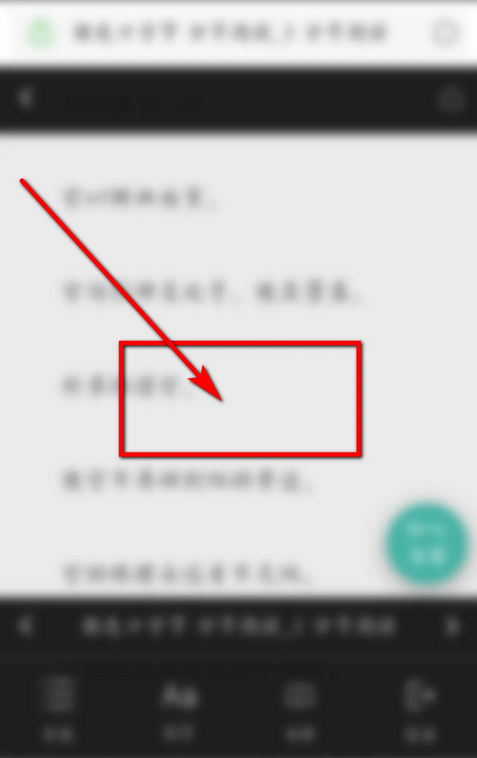
6. メニューバーを呼び出し、右下の[終了]をクリックして読書モードを終了します。 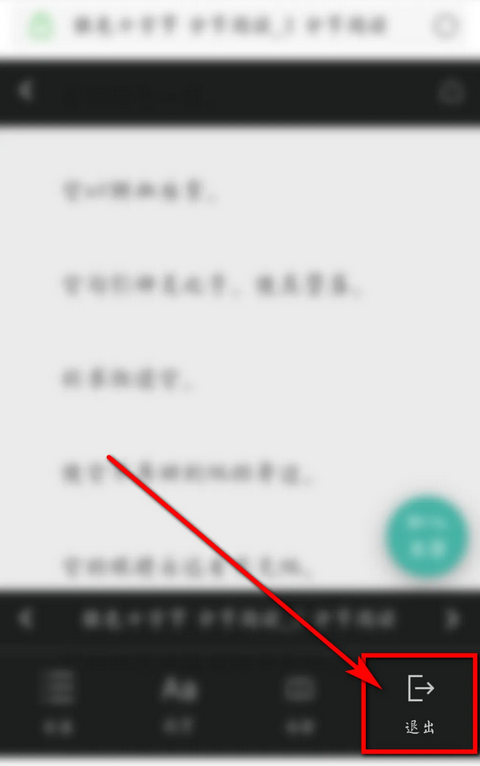
7. Web サイトが読書モードをサポートしている場合は、小説を選択すると自動的に認識され、プロンプトが表示されます。 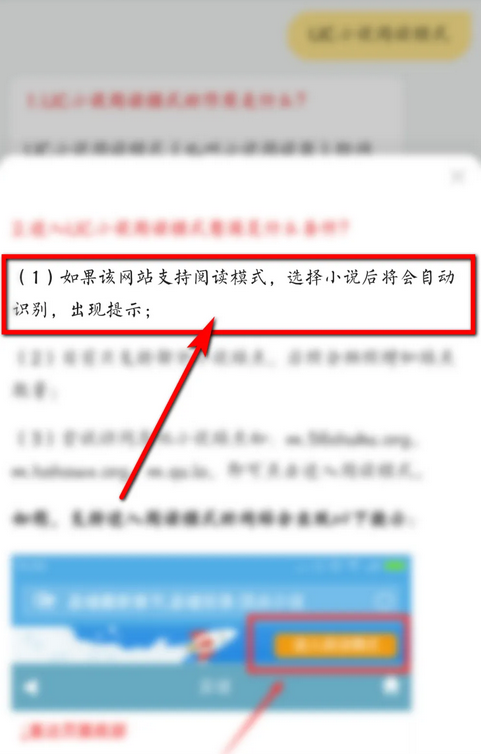
以上がUCブラウザの小説閲覧モードを終了する方法の詳細内容です。詳細については、PHP 中国語 Web サイトの他の関連記事を参照してください。

ホットAIツール

Undresser.AI Undress
リアルなヌード写真を作成する AI 搭載アプリ

AI Clothes Remover
写真から衣服を削除するオンライン AI ツール。

Undress AI Tool
脱衣画像を無料で

Clothoff.io
AI衣類リムーバー

AI Hentai Generator
AIヘンタイを無料で生成します。

人気の記事

ホットツール

メモ帳++7.3.1
使いやすく無料のコードエディター

SublimeText3 中国語版
中国語版、とても使いやすい

ゼンドスタジオ 13.0.1
強力な PHP 統合開発環境

ドリームウィーバー CS6
ビジュアル Web 開発ツール

SublimeText3 Mac版
神レベルのコード編集ソフト(SublimeText3)

ホットトピック
 7518
7518
 15
15
 1378
1378
 52
52
 81
81
 11
11
 21
21
 67
67
 「UC Browser」の月額継続契約の解除方法
Apr 10, 2024 pm 03:43 PM
「UC Browser」の月額継続契約の解除方法
Apr 10, 2024 pm 03:43 PM
UC Browser の月額継続サブスクリプション サービスをご利用いただいた後、サブスクリプションをキャンセルしたい場合は、次の簡単な手順に従ってください。この記事では、UC Browserの月額継続購読サービスを簡単に解約して無駄な出費を避ける方法を詳しく紹介します。 uc ブラウザでの継続月額サブスクリプションをキャンセルする方法 方法 1: uc ブラウザ 1. まず uc ブラウザを開いてメイン ページに入り、左下隅の [マイ] をクリックします; 2. 次に、マイ機能エリアの [設定] サービスに入ります。右上隅の機能; 3. 次に、詳細設定サービス ページで、下部の [ヘルプとフィードバック] 機能にスライドします; 4. 最後に、下のインターフェイスにジャンプし、自動サービスで [自動更新のキャンセル] を見つけて、月額継続購読をキャンセルします。方法 2: WeChat 1. まずは電話する
 UC ブラウザで Web ページの翻訳を有効にする方法_UC ブラウザで Web ページの翻訳を有効にする方法
Apr 02, 2024 pm 03:25 PM
UC ブラウザで Web ページの翻訳を有効にする方法_UC ブラウザで Web ページの翻訳を有効にする方法
Apr 02, 2024 pm 03:25 PM
1. まずucブラウザを開き、翻訳したい場所を入力して[メニュー]をクリックします。 2. 右下の[ツール]ボタンをクリックします。 3. 次に、左下の[Webページ翻訳]をクリックします。 4. 翻訳プラグインが自動的にダウンロードされ、インストールされます。 5. 最終インストールが完了したら、先ほどのページに戻り、[Webページ翻訳]をクリックすると翻訳が開始されます。
 UCブラウザでファイルを転送する方法
Apr 09, 2024 pm 05:10 PM
UCブラウザでファイルを転送する方法
Apr 09, 2024 pm 05:10 PM
uc ブラウザでファイルを転送するにはどうすればよいですか? uc ブラウザでダウンロードしたファイルやビデオは転送できます。ほとんどのユーザーは、ダウンロードしたファイルやビデオを転送する方法を知りません。次に、エディターがユーザーに提供する uc ブラウザです。ファイルの転送方法のチュートリアルです。コンピュータにアクセスして、興味のあるユーザーは見に来てください。 uc ブラウザの使い方チュートリアル uc ブラウザでファイルを転送する方法 1. まず uc ブラウザを開いてメイン ページに入り、右下隅の [ネットワーク ディスク] をクリックして特別な領域に入ります; 2. 次に、ネットワーク ディスク機能のページにジャンプします。右端の [ネットワーク ディスク] + ボタンをクリックします; 3. 次に、下部のメニュー バーの [マグネット リンクの追加] ボタンをクリックします; 4. 次に、マグネット リンクの追加ページに入り、転送するリンクをコピーします; 5.最後にファイルを選択するインターフェースにジャンプし、右下の[転送]ボタンをクリックします
 混乱により UC Browser Web ページを開けない問題を解決する手順
Apr 02, 2024 pm 09:52 PM
混乱により UC Browser Web ページを開けない問題を解決する手順
Apr 02, 2024 pm 09:52 PM
1. キャッシュのクリア (1) UC Browserを開き、[メニュー]をクリックし、[設定]に入ります。 (2) 上にスワイプして[履歴を消去]を見つけます (3) チェックを入れて[消去]をクリックします。 2. クラウドアクセラレーションをオン/オフします (1) 設定を入力し、[高速/データ保存]をクリックします。 (2) クラウドアクセラレーションボタンのオン/オフを試してみる 3. 広告フィルタリングをオフにする (1) 設定を入力し、[広告フィルタ]をクリックします。 (2) 広告フィルタリングボタンをオフにします。 4. ネットワークを切り替えます (有効な Wi-Fi に接続している場合は、Wi-Fi をオフにしてモバイルデータ通信を使用します) 5. 2 分ほど待ってからもう一度お試しください。
 UC の動画はダウンロードできませんか? UC ブラウザで動画をダウンロードする方法
Mar 20, 2024 pm 08:51 PM
UC の動画はダウンロードできませんか? UC ブラウザで動画をダウンロードする方法
Mar 20, 2024 pm 08:51 PM
UC Browser は誰もが使用しているブラウザです。誰もがユニークなオンライン体験を得ることができます。非常に便利で、他のプラットフォームでは楽しむことができないさまざまなリソースを検索できます。誰もが彼のビデオを視聴できますここで動作します。コンテンツは非常にエキサイティングです。誰もが夢中になって、まったく止まらなくなります。また、ビデオをローカルにダウンロードして、いつでも視聴できるようにしたいと考えています。見たいときはいつでも、ただ見ることができます。実際に視聴してみたらとても便利だったので、具体的なダウンロード方法を整理しましたので、ご参考になれば幸いです。 UC ブラウザでビデオをローカルエリアにダウンロードする方法: 1. UC ブラウザを開き、メニュー バーをクリックして、[ダウンロード/ビデオ] を選択します; 2. キャッシュされたビデオをクリックします; 3. ビデオの選択をクリックします。
 「UC Browser」で禁止サイトを閲覧する方法
Apr 10, 2024 pm 04:16 PM
「UC Browser」で禁止サイトを閲覧する方法
Apr 10, 2024 pm 04:16 PM
オンラインの世界では、ブロックされた Web サイトに遭遇することがあります。ただし、UC ブラウザを使用している場合は、心配する必要はありません。以下に、UC Browser のブロックされたアクセスを回避してインターネットを楽しむ方法を紹介します。 uc ブラウザで禁止されている Web サイトを表示する方法 1. まずコンピュータで uc ブラウザを開き、メイン ページに移動してすべての問題を解決します; 2. すべての問題を解決したら、右上隅の [アバター] をクリックします; 3.次に、以下のマルチメニューバーが展開され、[設定]機能を選択します; 4. 次に、設定機能ページにジャンプし、左側の機能バーをスライドして[広告ブロック]をクリックします; 5. 最後に、すべての禁止されたWebサイトのリンクを設定しますウェブサイトのセクションを閲覧できます。
 美団相互扶助の退会方法_美団相互扶助の退会手順
Mar 28, 2024 pm 03:01 PM
美団相互扶助の退会方法_美団相互扶助の退会手順
Mar 28, 2024 pm 03:01 PM
1. Meituan アカウントにログインした後、まず [My] 機能をクリックする必要があります。 2. [My] ページに入ったら、ページ内の [ウォレットに入る] 機能をクリックします。 3. [Meituan Wallet] ページが表示されるので、一番下までスクロールし、[その他のサービス] 列の [Meituan Mutual Aid] 機能をクリックします。 4. この時点で、[美団相互扶助] ページに入り、ページ上の [詳細を表示] 機能をクリックします。 5. [共済詳細]ページに入ったら、再度一番下までスクロールし、[保障の放棄]機能をクリックします。 6. ダイアログボックスが表示されるので、ダイアログボックス内の[確定終了]機能をクリックすると、美団相互扶助が正常に終了します。
 Douyinファンクラブの用途は何ですか?他人のファンクラブを退会するにはどうすればよいですか?
Apr 01, 2024 am 09:51 AM
Douyinファンクラブの用途は何ですか?他人のファンクラブを退会するにはどうすればよいですか?
Apr 01, 2024 am 09:51 AM
モバイルインターネットの急速な発展により、ソーシャルメディアは人々の生活に欠かせないものになりました。最も人気のあるソーシャル プラットフォームの 1 つである Douyin は、短いビデオ コンテンツと生き生きとした興味深い創造性で多くのユーザーの愛を獲得しています。 Douyin では、多くのユーザーがさまざまなファン グループに参加しますが、Douyin ファン グループはどのような用途に使用されますか? 1.Douyinファンクラブの用途は何ですか? Douyin ファン グループは、興味のある愛好家が集まるコミュニティをユーザーに提供します。このコミュニティでは、ユーザーは同じ考えを持つ人々を見つけて、興味のあるトピックについて議論したり共有したりできます。グルーピー、音楽愛好家、グルメ専門家など、同じ興味や趣味を持っていれば、Douyin ファン グループで自分だけの小さなサークルを見つけることができます。 Douyin ファン グループはユーザーに




